Organização dos dados no Resultados
O Resultados é um aplicativo do Diligent One. Você pode usar o aplicativo Resultados para organizar, rastrear e remediar problemas. Este guia rápido para iniciantes orienta você quanto ao processo de configuração de uma Coleção e de importação de dados de uma planilha.
Antes de começar
Antes de começar, é necessário:
- receber uma assinatura e a função apropriadas no Resultados
- preparar um arquivo do Excel (.xlsx) ou CSV (.csv) do qual importar dados ou usar o arquivo de amostra do Excel oferecido
Configurar um contêiner para seus dados
Há três níveis de organização para dados: Coleções, Análises e Tabelas. Os dados são armazenados em tabelas, e cada tabela está contida em uma Análise e em uma Coleção.
Criar uma Coleção
-
Na página inicial do Launchpad (www.highbond.com), selecione o aplicativo Resultados para abri-lo.
Se já tiver entrado na Diligent One, você pode usar o menu de navegação à esquerda para mudar para o aplicativo Resultados.
- Na página inicial do Resultados, clique em Adicionar coleção.
- Na página Nova Coleção, insira um nome e uma descrição para a coleção.
- Clique em Criar Coleção.
Resultado A página Configurações da Coleção abre e você pode ver a lista de membros com acesso à nova Coleção.
Criar uma Análise
- Na parte inferior da página Configurações da Coleção, em O que fazer em seguida?, clique em criar sua primeira Análise de Dados.
- Na página Detalhes da Análise, insira um nome e descrição para a análise.
- Clique em Criar Análise.
Resultado A Coleção abre e você pode ver a nova Análise vazia que criou.
Criar uma tabela de Análise de Dados
- Na Análise, selecione Adicionar Tabela > Análise de Dados.
- Na página Detalhes da Análise de Dados, insira um nome e descrição para a Análise de Dados.
- Clique em Criar.
Resultado A tabela é criada e a página Importar Dados abre.
Importar seus dados para a Análise de Dados
Depois de criar uma Análise de Dados, você pode importar registros nela usando um arquivo de dados ou o Analytics. Ao importar, você especifica o tipo de dados para cada campo, e então confirma a importação.
- Na página Importar Dados, clique em Selecionar arquivos, procure o arquivo .csv ou .xlsx que deseja carregar e clique em Abrir.
-
Usando as listas acima de cada coluna na visualização da importação, verifique se o tipo de dados de cada campo está correto e selecione tipos alternativos se necessário.
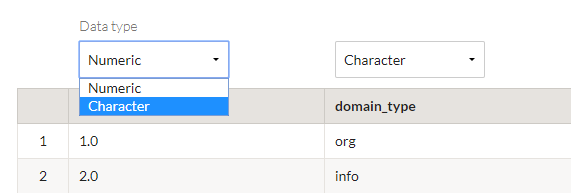
- Para finalizar a importação, na parte inferior da página, clique em Confirmar Tipos de Dados.
Resultado Os dados são importados e a tabela é aberta na Exibição de Tabela. Os registros importados são exibidos e estão prontos para ser processados.
Processar um registro na Análise de Dados
O Resultados adiciona colunas de informações aos registros que você importa para ajudar a rastrear e remediar problemas. As colunas de informações contêm metadados que descrevem o status, a prioridade e pessoa designada de um registro. Quando você processa um registro, atualiza uma ou mais dessas colunas de informações.
- Para exibir as colunas de informações, no canto superior direito da Exibição de tabela:
- Clique em Configurar
 .
. - No painel Configurar Exibição de Tabela, clique na chave Tudo.
- Na parte inferior do painel, clique em Aplicar.
- Para fechar o painel, no canto superior direito do painel, clique no X.
As colunas de informações agora estão visíveis.
- Clique em Configurar
- No primeiro registro na tabela, clique na caixa de seleção e, na parte superior da tabela.
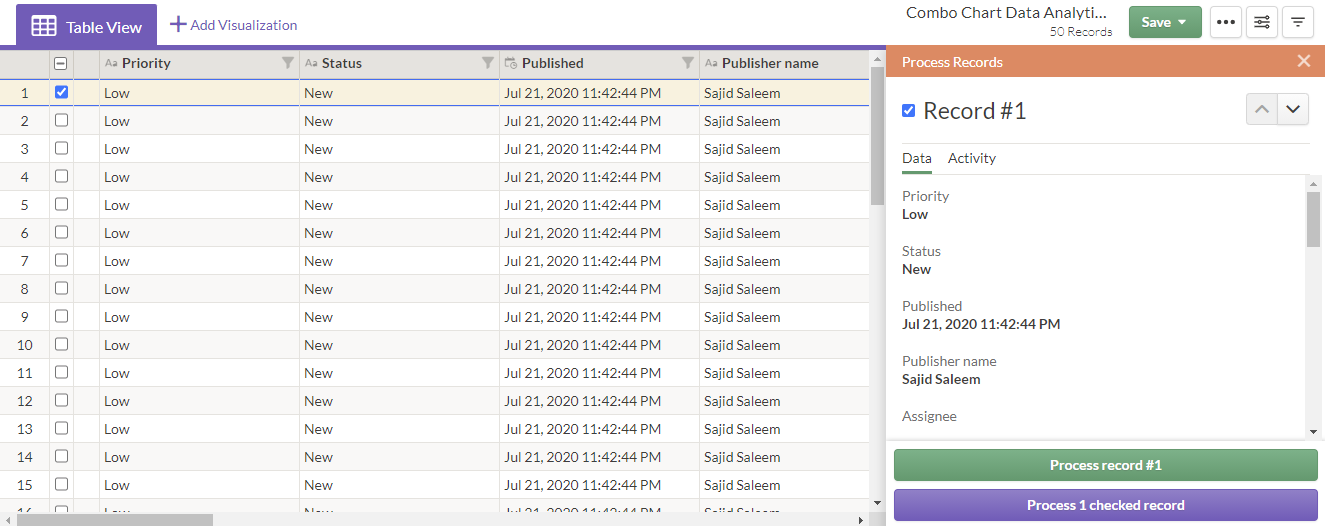
- No painel Registros do Processo, clique em Registro de processo nº 1.
- Na lista Prioridade, selecione uma nova prioridade e clique em Processo nº 1.
- Para fechar o painel, no canto superior direito, clique no X.
Resultado o registro é atualizado e reflete a prioridade que você selecionou. O campo Atualizado mostra a data e a hora da alteração do registro.
Próximas etapas
Agora que você concluiu o fluxo de trabalho básico de configuração do Resultados e a importação dos dados a serem processados, você pode explorar os recursos e funcionalidades avançados:
| Recurso | Descrição | Mais ajuda |
|---|---|---|
| Visualizações | Crie gráficos para visualizar os dados importados. | Interpretações e visualizações |
| Gatilhos | Adicione gatilhos para automatizar seu fluxo de trabalho de processamento de registro. | Disparar atividades automatizadas |
| Métricas | Defina métricas para rastrear principais indicadores e orientar avaliações de risco. | Monitoramento de indicadores-chave com métricas |
| Questionários | Colete respostas a questionários para complementar informações do registro. | Coletando respostas dos questionários |
| Storyboards | O resultados tem uma ligação estreita com o aplicativo Storyboards. Use o Storyboards para apresentar visualizações em storyboards e gerar relatórios sobre tendências e padrões nos dados. | Visão geral do Storyboards |